Win10驱动自动更新关闭方法!(简单、有效)
发布时间:2017-04-06 21:36:46 浏览数:
Windows 10系统中,只要电脑联网了,就会强制通过微软官方驱动库下载更新驱动。由于有些硬件的驱动需要特殊驱动或只兼容老版本驱动,由于win10这么已更新导致无法正常使用的情况,该如何将驱动自动更新关闭呢?下面系统粉给大家分享下关闭Win10自动更新的操作方法。
Win10驱动自动更新关闭方法:
1、关闭系统自动更新服务(参考:关闭windows update 的方法)
2、首先将正确的驱动安装上去,安装好之后立马将网络断开(防止在设置的设置又开始自动更新驱动);
3、Windows键+R键,在运行中输入gpedit.msc进入本地策略组编辑器;
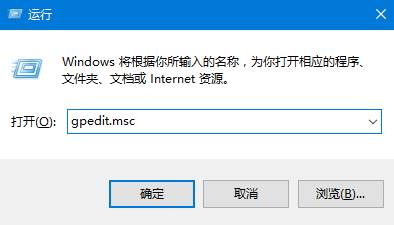
4、依次展开:【计算机配置】-【管理模板】-【系统】-【设备安装】-【设备安装限制】;
5、在右侧双击打开“禁止安装未有其他策略组描述的设备”,点击【已启用】-【确定】即可。
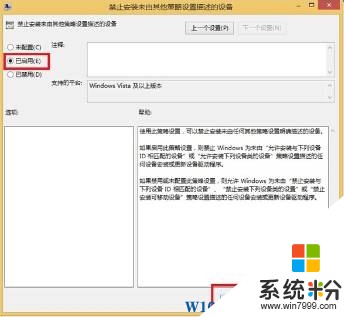
但是此方法有一个缺陷,就是在禁用后如果连接USB设备将无法识别,当然我们可以按照以上方法将“禁止安装未有其他策略组描述的设备”停用即可。
Win10驱动自动更新关闭方法:
1、关闭系统自动更新服务(参考:关闭windows update 的方法)
2、首先将正确的驱动安装上去,安装好之后立马将网络断开(防止在设置的设置又开始自动更新驱动);
3、Windows键+R键,在运行中输入gpedit.msc进入本地策略组编辑器;
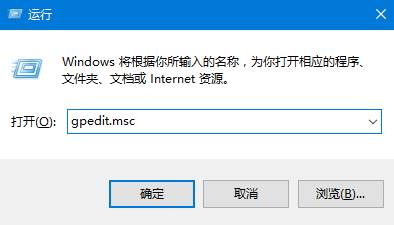
4、依次展开:【计算机配置】-【管理模板】-【系统】-【设备安装】-【设备安装限制】;
5、在右侧双击打开“禁止安装未有其他策略组描述的设备”,点击【已启用】-【确定】即可。
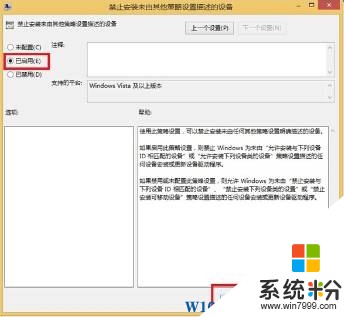
但是此方法有一个缺陷,就是在禁用后如果连接USB设备将无法识别,当然我们可以按照以上方法将“禁止安装未有其他策略组描述的设备”停用即可。